Važno: This article is machine translated, see the disclaimer. Please find the English version of this article here for your reference.
Veza „Pošalji u“ navodi postavke za spremište dokumenata ili centar za čuvanje zapisa. Kada kreirate vezu „Pošalji u“, organizator sadržaja može da prosleđuje dokumente na navedenu lokaciju. SharePoint administrator obično kreira ili upravlja vezama koje postavljaju arhivu zapisa ili centar za upravljanje zapisima.
Da biste saznali više o organizatoru sadržaja, pogledajte članak Konfigurisanje organizatora sadržaja za usmeravanje dokumenata.
U ovom članku
Kreiranje veze „Pošalji u“
Kada kreirate vezu „Pošalji u“, organizator sadržaja može da prosleđuje sadržaj u naznačeno spremište dokumenata ili centar za čuvanje zapisa. Da biste kreirali vezu „Pošalji u“, sledite ove korake.
-
Prijavite se u Microsoft 365 koristeći vaš poslovni ili školski nalog.
-
Idite u SharePoint centar administracije.
-
Select records management.
-
Na listi Veze „Pošalji u“ izaberite opciju Nova veza.
-
U okviru za tekst Ime za prikaz otkucajte ime za ovu vezu. Organizator sadržaja prikazuje ovo ime kao opciju za korisnike.
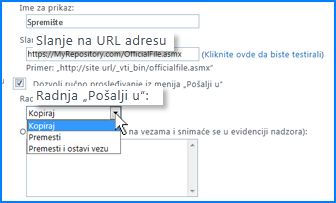
-
U okvir za tekst Slanje na URL adresu unesite URL adresu do mesta prosleđivanja odredišne lokacije.
Savet: URL adresu možete da pronađete u odeljku Mesta prosleđivanja stranice Postavke organizatora sadržaja odredišnog spremišta.
-
(Opcionalno) Ako želite da korisnici mogu da prosleđuju zapise direktno u spremište, izaberite Dozvoli ručno prosleđivanje iz menija „Pošalji u“. SharePoint zatim prikazuje vezu kao opciju kada korisnici izaberu stavku Pošalji u na traci biblioteke dokumenata.
-
Sa liste Radnja „Pošalji u“ izaberite neku od sledećih vrednosti:
-
Kopiranje Izaberite ovu opciju da biste kreirali kopiju dokumenta i poslali kopiju u odredišno spremište.
-
Premesti Izaberite ovu opciju da biste premestili dokument u odredišno spremište. Korisnici više neće moći da pristupe dokumentu sa njegove originalne lokacije.
-
Premesti i ostavi vezu Izaberite ovu opciju da biste premestili dokument u odredišno spremište i kreirali vezu ka informacijama o dokumentu. Kada korisnik klikne na tu vezu, pojavljuje se stranica koja prikazuje URL adresu dokumenta i metapodatke dokumenta.
-
-
U dijalogu Objašnjenje otkucajte informacije koje želite da dodate u tragove nadgledanja. Tragovi nadgledanja se kreiraju kada korisnik pošalje dokument pomoću ove veze.
Napomena: Ako ste u prethodnom koraku izabrali opciju Premesti i ostavi vezu, ovo objašnjenje će se pojaviti i na stranici sa informacijama.
-
Kliknite na dugme Dodaj vezu da biste kreirali vezu.
Uređivanje veze
Da biste uredili postojeću vezu sa spremištem dokumenata ili centrom za čuvanje zapisa, sledite ove korake.
-
Prijavite se u Microsoft 365 koristeći vaš poslovni ili školski nalog.
-
Idite u SharePoint centar administracije.
-
Select records management.
-
Sa liste Radnja „Pošalji u“ izaberite vezu koju želite da promenite.
-
Uređujte postavke veze.
-
Kliknite na dugme Ažuriraj vezu.
Brisanje veze
Da biste izbrisali postojeću vezu sa spremištem dokumenata ili spremištem zapisa, sledite ove korake.
-
Prijavite se u Microsoft 365 koristeći vaš poslovni ili školski nalog.
-
Idite u SharePoint centar administracije.
-
Select records management.
-
Sa liste Radnja „Pošalji u“ izaberite vezu koju želite da izbrišete.
-
Kliknite na dugme Ukloni vezu.










